Kuinka siirtää yhteystietoja Androidista iPhoneen
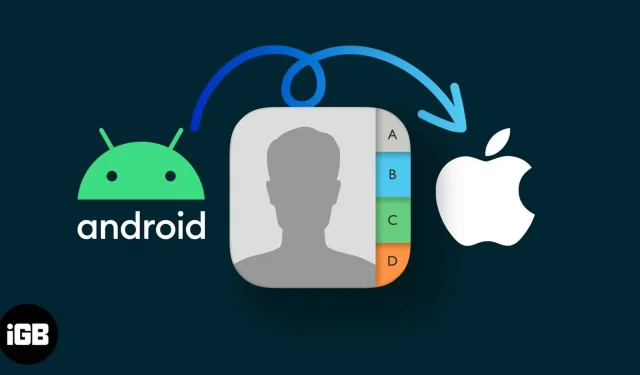
Vaihtaminen Androidista iPhoneen on jännittävä askel, ja yksi tärkeimmistä tehtävistä tämän siirtymän aikana on yhteystietojen saumaton siirto. Tämän kattavan oppaan avulla opastan sinulle helppoja tapoja siirtää yhteystietoja Android-laitteesta uuteen kiiltävään iPhoneen.
- Siirrä yhteystiedot Siirrä iOS -sovellukseen
- Siirrä yhteystietoja Google- tai Outlook-tilillä
- Käytä SIM-korttia yhteystietojen siirtämiseen
- Siirrä yhteystiedot kolmannen osapuolen sovelluksella
1. Siirrä yhteystiedot Androidista äskettäin määritettyyn iPhoneen Siirrä iOS -sovellukseen
- Seuraa ohjeita määrittämässäsi iPhonessa, kunnes näet Sovellukset ja tiedot -osion.
- Napauta Sovellukset ja tiedot -kohdassa Siirrä tiedot Androidista .
Näet Siirrä Android-näytöltä. - Valitse Jatka- painike .
- Siirry nyt Android- puhelimeesi ja lataa Move to iOS -sovellus .
- Napauta Jatka , jos hyväksyt ehdot.
- Jatka vielä kerran, kun olet Etsi koodi -näytössä.
- Anna kertakäyttöinen koodi, jonka sait iPhoneen Android-laitteella.
- Valitse Siirrä tiedot -osiosta tiedot , jotka haluat siirtää iPhonellesi.
Odota hetki, kun iPhone näyttää, odota ”Android-puhelimesi”. - Napauta Valmis ja jatka iPhonen määrittämistä.
(Kun olet saanut Suorita siirto -kehotteen)
2. Siirrä yhteystiedot Androidista iPhoneen Google/Outlook-tilin avulla
Voit käyttää tätä menetelmää yhteystietojen siirtämiseen jo määritettyyn ja äskettäin määritettyyn iPhoneen. Se synkronoi yhteystiedot kaikkien laitteidesi välillä. Mutta ennen kuin aloitamme, varmista, että Android-yhteystietosi ovat synkronoituja Googlen kanssa.
Noudata näitä ohjeita Android-laitteella:
- Avaa Asetukset -sovellus.
- Siirry kohtaan Tilit ja synkronointi (tai Salasanat ja tilit).
- Valitse Google-tili , jonka kanssa haluat synkronoida yhteystiedot.
- Valitse Tilin synkronointi .
- Ota Yhteystiedot-kytkin käyttöön .
Yhteystietosi alkavat synkronoida heti, kun otat kytkimen käyttöön.
Noudata näitä ohjeita iPhonessasi:
- Avaa Asetukset -sovellus.
- Vieritä alas ja valitse Yhteystiedot .
- Napauta Tilit .
- Lisää Gmail-tilisi tai valitse se (jos se on jo lisätty).
- Varmista, että Yhteystiedot-kytkin on päällä.
Kun tämä on tehty, yhteystietosi synkronoidaan automaattisesti iPhoneen .
3. Siirrä yhteystiedot iPhoneen SIM-kortilla
Useimmat nykyaikaiset älypuhelimet eivät salli sinun viedä yhteystietoja SIM-kortille, mutta jos sinulla on SIM-kortti, johon on tallennettu joitakin yhteystietoja, noudata tätä prosessia SIM-kortin yhteystietojen tuomiseksi iPhoneen.
- Avaa Asetukset -sovellus iPhonessa.
- Siirry yhteystietoihin.
- Valitse Tuo SIM-yhteystiedot .
Se kehottaa sinua joko tuomaan sen iCloudiin tai Gmailiin. - Valitse tili , johon haluat tuoda sen.
SIM-yhteystietosi lisätään iPhoneen.
4. Kolmannen osapuolen sovelluksen käyttäminen yhteystietojen siirtämiseen Androidista iPhoneen
Monet sovellukset lupaavat jakaa tai siirtää yhteystietosi. Mutta pidimme Kopioi tiedot -vaihtoehdon vakaana. Saatavilla App Storesta ja Google Play Storesta, se jakaa yhteystietosi laitteesta toiseen suojatun Wi-Fi-verkon kautta. Huomaa kuitenkin, että kolmannen osapuolen sovelluksia käytettäessä voi esiintyä tietosuojaongelmia.
- Lataa ja avaa Copy My Data -sovellus sekä Android- että iPhone-laitteellasi.
- Yhdistä iPhone ja Android samaan Wi-Fi-verkkoon .
- Napauta Seuraava molemmissa laitteissa.
- Valitse Wi-Fi Android-laitteellasi. Android-puhelimesi alkaa etsiä iPhoneasi.
- Valitse iPhonesi ”Löydetyt laitteet” -osiosta (
tai) Valitse Android-puhelimesi iPhonesta. - Napauta Android-laitteen Lähetä tiedot -painiketta . Sinulta kysytään vahvistus-PIN-koodia.
- Vahvista yhteys kirjoittamalla koodi iPhoneen.
- Valitse nyt tiedot , jotka haluat jakaa.
Tässä tapauksessa valitsisimme Yhteystiedot. - Paina Seuraava-painiketta , ja se alkaa siirtää yhteystietoja.
Näet Siirto valmis -näytön, kun siirto on valmis.
UKK
Voinko siirtää tietoja Androidista iPhoneen asennuksen jälkeen?
Kyllä sinä voit. Joko synkronoimalla yhteystietosi Google-pilven kanssa tai käyttämällä a. vcf tiedosto.
Onko vaikea vaihtaa Androidista iPhoneen?
Ei, se ei todellakaan ole tällä hetkellä. Suurin osa sovelluksista on saatavilla molemmilla alustoilla, ja Move to iOS -sovellus auttaa sinua siirtämään kaikki tietosi, mukaan lukien Whatsapp-keskustelut, helpottaaksesi vaihtamista.
Voinko siirtää yhteystietoja Androidista iPhoneen Bluetoothin kautta?
Kyllä sinä voit. Jos haluat siirtää yhteystietosi Bluetoothin kautta, vie ne vcf-tiedosto ja jaa ne Bluetoothin kautta.
Voinko Airdrop-yhteystiedot Androidista iPhoneen?
Ei, et voi Airdropia Androidista iPhoneen; Apple rajoittaa Airdropin olevan saatavilla vain heidän laitteissaan.
Tervetuloa ekosysteemiin!
Onnittelut yhteystietojen siirtämisestä Android-laitteesta uuteen iPhoneen. Hyödynnä nyt Apple-laitteen mukavuus täysillä. Toivon, että tästä oppaasta on ollut apua siirtymäprosessin yksinkertaistamisessa.
Kiitos, että luit. Jos sellainen on, käytä hetki jakaa ajatuksesi alla olevassa kommenttiosassa.



Vastaa